Инструкции по извлечению ниже
Видеоинструкция
Эзриа Зипперновский показывает, чтобы распаковать файл.
HКак распаковать файлы архивов?
Вот шаги для распаковки файла с помощью ezyZip.
- Есть два способа выбрать архивный файл:
- Кликните "Выбрать файла архива для извлечения" для открытия окна выбора файлов
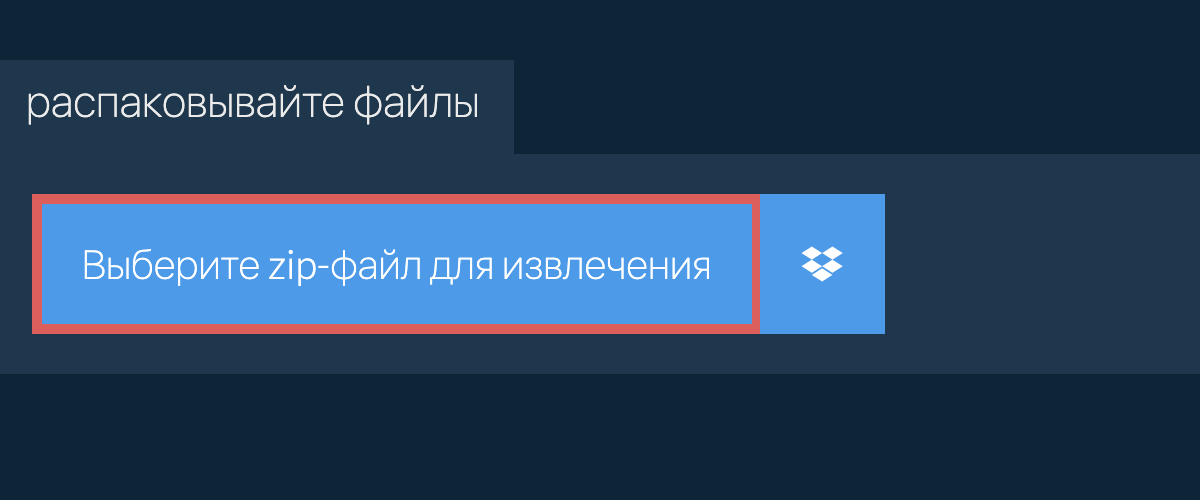
- Перетщите zip файл прямо в панель распаковки файлов
Это запустит извлечение файлов и формирование списка состава zip файла по завершению распаковки. - Нажимайте кнопку «Сохранить» на отдельных файлах, чтобы сохранить файл на локальном диске.
- ДОПОЛНИТЕЛЬНО: Нажмите синюю кнопку «Предварительный просмотр», чтобы открыть ее непосредственно в браузере. Эта опция доступна только для некоторых типов файлов.
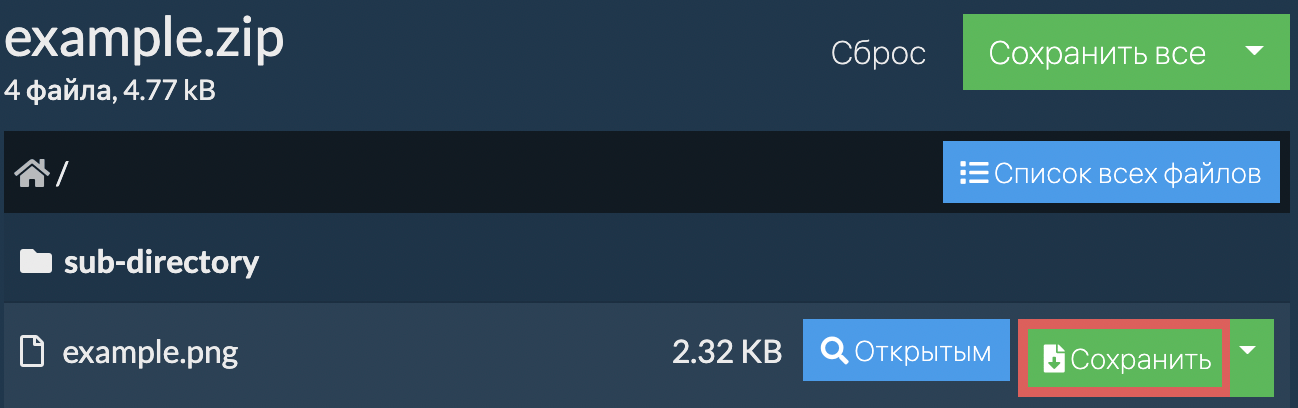
Как сохранить все файлы в одну папку?
- Нажмите «Сохранить все». Если кнопка неактивна, значит ваш браузер не поддерживает эту функцию или она не включена.
В Chrome вы можете включить функцию, переключив этот параметр:chrome://flags/#native-file-system-api
(скопируйте и вставьте в адресную строку браузера)
- Выберите пустую папку, куда вы хотите извлечь файлы. Внимание: если там уже есть файлы с такими именами, ezyZip ПЕРЕЗАПИШЕТ ИХ.
- После того, как вы выбрали папку, браузер запросит разрешение на доступ к ней. Кликните "Просмотреть файлы", а затем "Сохранить изменения".
- Затем начнется сохранение файлов и подпапок в указанную вами.

Как открыть ZIP-файл, защищенный паролем?
- Откройте ZIP-файл согласно инструкциям выше.
- Если ZIP-файл защищен паролем, вам будет предложено ввести пароль.
- Введите пароль и нажмите "Применить пароль".
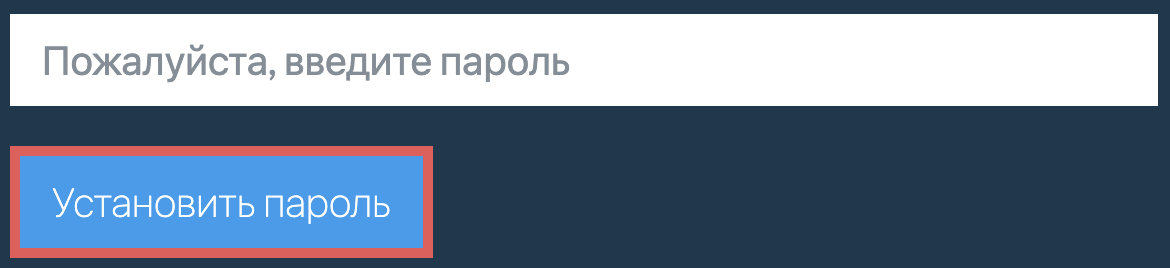
- Следуйте инструкциям выше, чтобы извлечь отдельные файлы
Как распаковать файлы из Dropbox?
- Кликните на лого Dropbox () на кнопке выбора архивного файла.

- Появится окно выбора файла в Dropbox. При первом запуске будет необходимо подтвердить доступ к ezyZip.
- Как только вы выберете zip файл, он сразу скачается в вашем браузере и откроется после скачивания.
- Для сохранения файлов на Dropbox кликните "Dropbox" выбрав данный пункт из появляющегося под кнопкой "Сохранить" или "Сохранить все". Необходимо будет авторизовать Dropbox для ezyZip при первом использовании.
Файлы будут сохранены в папке /Apps/ezyZip.
Могу ли я просмотреть содержимое моего архива zip без его извлечения?
Да, ezyZip предлагает специализированную функцию предварительного просмотра содержимого архива, которая позволяет вам просматривать содержимое определенных типов файлов в ваших архивах zip, не извлекая их. Эта функция поддерживает множество типов файлов, включая изображения, аудио, видео и документы, предоставляя быстрый и удобный способ проверить или ознакомиться с содержимым этих файлов в ваших архивах. Просто нажмите на синюю кнопку «Предварительный просмотр».
Какая ОС и браузер могут извлекать файлы zip?
ezyZip поддерживает любую ОС, которая может работать с современным браузером. Мы протестировали его для работы с Windows, MacOS, Linux (например, Ubuntu, Mint, Debian), Android, ChromeOS (Chromebook), Android, iOS (iPhone, iPad и iPod Touch).
Убедитесь, что вы используете последнюю версию одного из популярных браузеров или их вариации (например, Chrome, Firefox, Safari, Opera).
Убедитесь, что вы используете последнюю версию одного из популярных браузеров или их вариации (например, Chrome, Firefox, Safari, Opera).
Безопасно ли извлекать файлы zip с помощью ezyZip?
Да. ezyZip использует вычислительную мощность вашего компьютера и браузера для выполнения задачи. Данные файлов не покидают ваш браузер. Не уверены? Выключите WiFi при завершении преобразования. Он будет продолжать работать, так как данные не загружаются в Интернет.
Что такое ezyZip?
ezyZip - это бесплатный онлайн-инструмент для управления архивными файлами. Поддерживает zip, 7zip (7z), rar, tar, tar.xz, txz, tar.bz2, tar.gz, tgz, jar, ear, war, zi.
В отличие от других онлайн-утилит, ezyZip НЕ имеет ограничений по размеру файлов и не требует загрузки / выгрузки файлов на сервер. Он запускается локально как приложение для браузера, что делает его намного быстрее, чем другие подобные онлайн-инструменты. Ваша конфиденциальность защищена, так как данные файла не покидают браузер.
Откройте другой тип файла:
- rar
- 7z
- rar
- zipx
- 7z
- tar
- tar.gz
- jar
- apk
- aia
- aar
- crx
- hwt
- iso
- ear
- war
- zi
- kmz
- lzh
- lxf
- tar.xz
- tar.bz2
- tar.z
- tar.lz
- tar.br
- cab
- deb
- mcworld
- mcpack
- mcaddon
- piz
- cbr
- ipsw
- vpk
- zi_
- zxp
- nupkg
- appx
- ifczip
- gdz
- lqm
- tpsr
- ubz
- mbz
- zed
- xpi
- msi
- lha
- pkz
- pk3
- zab
- ipa
- nco
- iwd
- cpio
- pax
- cpio.gz
- cpio.bz2
- cpio.Z
- pax.gz
- pax.bz2
- pax.Z
- tar.lzma
- mctemplate
- mcgame
- chi
- fat
- chq
- vdi
- vmdk
- ice
- aab
- lib
- udeb
- a
- sit
- maff
- ext2
- ext3
- ext4
- dmg
- wim
- webz
- xapk
- zst
- lz4
- b64
- uu
- arj
- gma
- sfx
- cpio
- rpm
- elf
- egg
- whl
- exe
- chm
- pax
- pkg
- xar
- ar
- img
- scs
